Che cosa è la clonazione del disco rigido?
clonazione disco rigido indicato anche come la clonazione del disco è un processo o copiare il contenuto di un disco rigido a un altro aggiungendoli a un file di immagine. Il processo può anche essere effettuata direttamente da un'unità all'altra ma il processo consigliato è di assicurarsi che i contenuti vengono prima aggiunti al file di immagine e quindi tale file viene caricato all'altro disco rigido. Ci sono molte ragioni di effettuato questo processo, ma quello più frequente che viene utilizzato in questo senso è lo scopo di archiviazione.
Qual è l'uso di clonazione disco rigido?
La ragione principale, come spiegato in precedenza è quello di assicurarsi che i dati siano al sicuro e archiviati per un utilizzo futuro. Riduce lo sforzo che è richiesta nella creazione di backup e quindi ripristinare i dati da loro come una parte del piano DR. Rispetto al backup dei dati del clone del disco rigido è anche conveniente, come i contenuti vengono copiati utilizzando le funzionalità integrate nel all'interno del sistema e programma di terze parti è raramente utilizzato in questo senso. Le organizzazioni di oggi sono del parere che essi esistono in un mondo pieno di crimini informatici e dei problemi che sono legati a malware e virus. Gli utenti in possesso di dati importanti sui loro dischi rigidi dei computer si consiglia di prendere l'abitudine di clonazione del disco rigido in modo che i driver importanti e le informazioni di configurazione rimane sicuro e protetto.
Come clonare hard disk?
Quanto segue è il processo che deve essere seguita al riguardo per garantire che il risultato finale è in linea con le esigenze degli utenti. Gli utenti di questo processo sono inoltre invitati a fare in modo che l'esatto processo di disco rigido clone viene replicata per evitare qualsiasi problema e la perdita di dati, che in ultima analisi potrebbe diventare un mal di testa per l'utente in questo senso.
- Tutti i dati importanti e informazioni relative al disco rigido devono essere sottoposti a backup per assicurarsi che la perdita di dati è impedito in relazione a questo processo. E 'anche il recupero facile se si verifica un incidente:

- L'unità che ha bisogno di un clone dovrebbe essere aggiunto al primo computer per assicurarsi che il processo avanza:
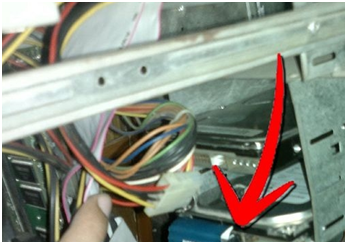
- Il programma software di clonazione dati vengono quindi essere installato in modo che il processo di clonazione inizia che può anche essere considerato come la fase principale di questo processo:
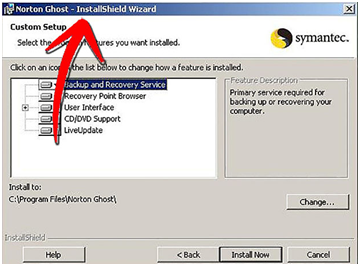
- L'opzione appropriata è quindi da selezionare dall'interfaccia:
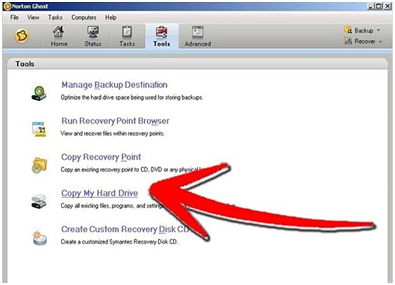
- L'origine e le unità di destinazione devono essere selezionati. Si consiglia vivamente di utilizzare un disco rigido SATA da un file di destinazione per assicurarsi che grande spazio libero su disco è disponibile e problema non viene mai affrontato quando si tratta di stoccaggio:
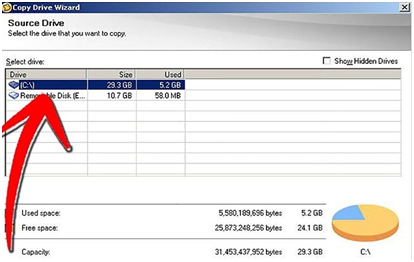
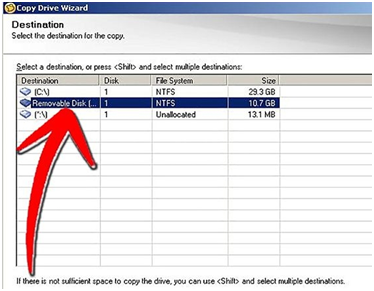
- L'utente può anche rivedere le impostazioni per assicurarsi che siano corrette ed accurate. Vale la pena ricordare che da qui in poi inizia il processo di clonazione e questo può essere considerato come un ultima occasione per rivedere le impostazioni:
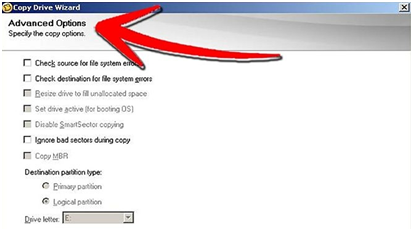
- Una volta che il processo di clonazione termina l'utente quindi ha bisogno di fare in modo che il pulsante Fine è colpito in modo che termina il processo:
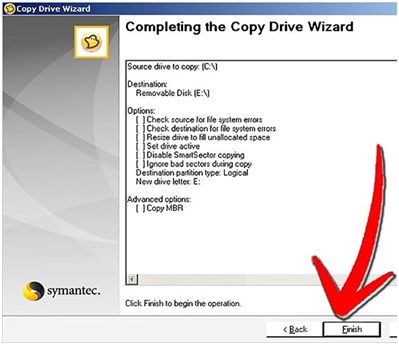
Requisiti di disco rigido clonazione
Segue una lista di atti che deve essere eseguita prima di avviare il processo di clonazione:
- Un backup completo dei dati deve essere creato per evitare la perdita di qualsiasi file sul disco rigido.
- La clonazione deve essere effettuata su un disco esterno e questa unità deve essere formattata per liberarlo da eventuali virus o questioni connesse.
Software Hard Drive Data Recovery
Wondershare hard driver Data Recovery Software supporta per recuperare i dati persi dal disco rigido, se avete dimenticato di backup dei dati e perso dati quando si clonare hard disk. Wondershare Data Recovery e Wondershare Data Recovery per Mac può aiutare a ottenere tutti i dati del disco rigido indietro. Si tratta di un software di recupero dati hard drive sicuro ed efficace, recuperare i video persi, foto, musica, documenti, email, ecc dal disco rigido del proprio PC, nonché da unità USB, dischi rigidi esterni, e altri dispositivi di memorizzazione.

- Recuperare i file persi o cancellati, foto, audio, musica, e-mail da qualsiasi dispositivo di memorizzazione in modo efficace, sicuro e completamente.
- Supporta il recupero dei dati dal cestino, disco rigido, scheda di memoria, flash drive, fotocamere digitali e videocamere.
- Supporta per recuperare i dati per la improvvisa cancellazione, la formattazione, la corruzione del disco rigido, l'attacco del virus, crash del sistema in situazioni diverse.
- Anteprima prima del recupero consente di effettuare un recupero selettivo.
- Sistemi operativi supportati: Windows 10/8/7 / XP / Vista, Mac OS X (Mac OS X 10.6, 10.7 e 10.8, 10.9, 10.10 Yosemite, 10.10, 10.11 El Capitan, 10.12 Sierra) su iMac, MacBook, Mac Pro etc.
Disco Drive Recovery
- Recuperare i dati da diversi tipi di Hard Drive +
- Riparare il disco rigido +
-
- riparazione del disco rigido
- mirroring del disco rigido
- Wipe disco rigido
- Cancellare disco rigido
- Fissare disco rigido
- Fissare i settori difettosi
- Recuperare i dati dal disco rigido si è schiantato
- disco rigido Unformat
- Specificare la partizione di ripristino del disco rigido
- servizio di recupero hard drive locale
- Disco di ripristino del software
- Recuperare disco rigido esterno +
-
- recupero del disco rigido esterno
- Seagate recupero del disco rigido esterno
- recupero file hard drive WD esterno
- Freecom recupero del disco rigido esterno
- Buffalo recupero del disco rigido esterno
- G-Technology rigido esterno di recupero rrive
- Fantom recupero dati hard disk esterno
- Recuperare i file dal disco rigido esterno si è schiantato
- Recuperare i dati dal disco / dischi rigidi +
-
- recupero del disco rigido Linux
- il recupero dei dati Laptop
- recupero del divisorio
- Seagate recupero dei dati di espansione
- recupero WD My Passport
- Lacie Dard di recupero dati su disco
- il recupero dei dati di WD Element
- recupero di dati del disco rigido Dell
- Acomdata recupero dati hard drive
- recupero dati hard disk Fujitsu
- Iomega recupero hard disk
- Toshiba Change Data Recovery
- il recupero dei dati Micronet
- Recuperare i dati da dispositivi diversi +
-
- il recupero dei dati Rocster
- il recupero dei dati Buslink
- Crucial M4 di recupero di dati
- recupero dati hard disk Calvario
- recupero dati hard disk Simpletech
- recupero Kingston SSD
- il recupero dei dati Apricorn Aegis
- HP recupero dati hard disk
- recupero dati hard drive Maxtor
- recupero dati hard disk Hitachi
- recupero dati hard disk Toshiba
- recupero dati hard drive Panasonic
- Salva il tuo hard disk +
-
- disco rigido Clone
- Sostituire disco rigido
- disco rigido esterno partizione
- strumenti di recupero del disco rigido
- Top software di recupero hard rigido
- Eseguire SSD di recupero a proprio agio
- il recupero della password del disco rigido
- Migrare OS per nuovo disco rigido
- la diagnostica dei dischi rigidi
- partizione del disco rigido
- Recuperare i dati da Mac OS +
- Problemi con disco rigido +






